
Usare Accedi con Apple sul Mac
Accedi con Apple usa il tuo ID Apple per creare un account in modo sicuro con un’app o sito web, senza bisogno di completare un formulario, verificare l’indirizzo e-mail o scegliere una nuova password, e rende più semplice l’accesso ogni volta.
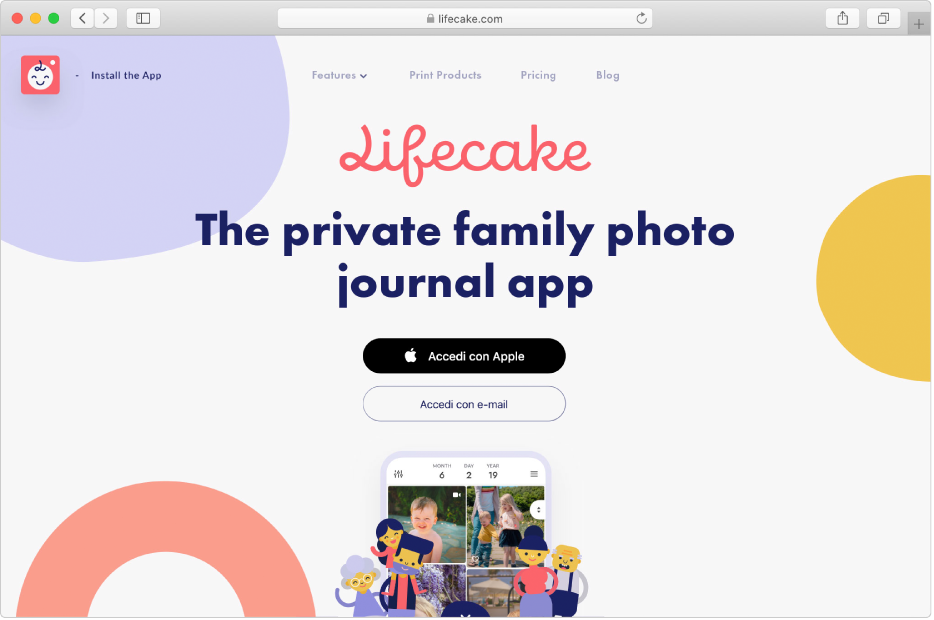
Creare un account per un’app o un sito web
Sul Mac, quando ti viene chiesto di creare un account per un’app o un sito web, fai clic su Accedi con Apple, se disponibile.
Segui le istruzioni sullo schermo, ricordando quanto segue:
Se non vuoi usare il tuo nome reale, fai clic sul campo Nome, quindi inserisci un nome differente.
Se hai più di un indirizzo e-mail associato al tuo ID Apple nelle preferenze ID Apple, scegli quale indirizzo vuoi usare per l’app o il sito web.
Se preferisci mantenere il tuo indirizzo e-mail privato, fai clic su “Nascondi la mia e-mail”. Apple genera un indirizzo e-mail unico e casuale che viene utilizzato per inoltrare le e-mail dall’app o dal sito web al tuo indirizzo e-mail reale.
Accedere al tuo account per un’app o sito web
Sul Mac, fai clic su “Accedi con Apple”.
Inserisci la password di accesso sul Mac (potrebbe essere necessario inserire la password dell'ID Apple) o, se il Mac ha Touch ID, usa Touch ID.
Puoi anche accedere da altri dispositivi, come iPhone, iPad, Apple Watch e Apple TV, con cui hai eseguito l'accesso utilizzando lo stesso ID Apple.
Cambiare l’indirizzo utilizzato per inoltrare le e-mail da app e siti web
Se hai scelto di nascondere il tuo indirizzo e-mail quando hai creato un account e hai più di un indirizzo associato al tuo ID Apple nelle preferenze ID Apple, puoi cambiare l’indirizzo in cui ricevi le e-mail inoltrate.
Sul Mac, scegli menu Apple
 > Preferenze di Sistema, quindi fai clic su ID Apple.
> Preferenze di Sistema, quindi fai clic su ID Apple.Nella barra laterale, fai clic su “Nome, Telefono, E-mail,” quindi fai clic su Modifica accanto a “Nascondi la mia e-mail”.
Scegli un indirizzo e-mail differente, quindi fai clic su Fine.
Cambiare le impostazioni “Accedi con Apple” per un’app o un sito web
Sul Mac, scegli il menu Apple
 > Preferenze di Sistema, quindi fai clic su ID Apple.
> Preferenze di Sistema, quindi fai clic su ID Apple.Nella barra laterale, fai clic su “Password e sicurezza”, quindi fai clic su Modifica accanto a “App che utilizzano l’ID Apple”.
Fai clic su un’app o un sito web nella barra laterale, quindi esegui una delle seguenti operazioni:
Disattivare l’inoltro di e-mail: fai clic su Disattiva. Non riceverai più messaggi e-mail dall’app o dal sito web.
Smettere di utilizzare “Accedi con Apple”: fai clic su “Interrompi utilizzo dell’ID Apple”. La volta successiva che cerchi di accedere all’app o al sito web, ti potrebbe venire richiesto di creare un nuovo account.